Cara Mengganti Password Email Outlook Di HP Via Browser
Bagaimana cara mengganti password (kata sandi) pada email Outlook di HP? Saat ini sepertinya hanya ada opsi mengganti password menggunakan browser.
Email Outlook merupakan salah satu layanan Microsoft yang paling populer dan ternyata Microsoft memiliki aturan ketat soal password email Outlook.
Untuk mengganti password email Outlook di HP, saran mimin sih yang namanya kata sandi atau password ada baiknya dicatat di note.
Email Outlook merupakan salah satu layanan Microsoft yang paling populer dan ternyata Microsoft memiliki aturan ketat soal password email outlook.
Cara Mengubah Password Email Outlook Di HP Android & Iphone Via Browser
Microsoft merupakan salah satu raksasa teknologi yang sangat terkenal, sebagian besar laptop ataupun komputer yang kalian gunakan menggunakan sistem operasi Microsoft Windows dan Microsoft Office.
Microsoft sangat konsen tentang keamanan email Outlook dan memberikan aturan yang sangat ketat.
Ada beberapa tahapan yang harus dilalui dan ketika ada tahapan yang tidak di penuhi maka proses mengganti password tidak akan berlanjut.
Bagi kami itu semua adalah hal yang positif dan memang harus seperti itu dalam mengamankan akun email Outlook.
Cara Mengganti Password Email Outlook Di HP Via Browser
Bisa dikatakan Microsoft sangat sensitif soal keamanan bahkan dimulai saat kita akan login.
Terlebih lagi jika pengguna email Outlook ingin mengubah password email Outlook dan urusanya jadi super sensitif.
Ini dia cara mengganti password email Outlook di HP via browser, anda bisa mengikuti langkah-langkah dibawah ini:
1. Kita harus menjalankan aplikasi browser dan disini kami menggunakan browser chrome jadi kita pilih aplikasi browser Chrome.
Bahkan untuk urusan browser, Microsoft sangat sensitif karena tidak semua browser bisa digunakan dengan sempurna dan terpercaya walaupun jika hanya digunakan untuk membuka email tidak ada masalah.
Tetapi jika sudah berlanjut ke fitur sensitif Microsoft, maka browser yang tidak di dukung oleh Microsoft tidak akan bisa menjalankan fungsinya dengan baik alias fail.
Ketika menggunakan browser yang tidak sesuai dengan keamanan Microsoft maka info yang ditampilkan adalah tidak dapat memuat situs dan browser dianggap usang atau tidak di dukung Microsoft.
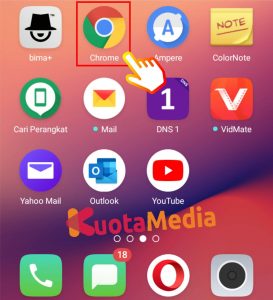
2. Setelah browser terbuka kita pilih saja opsi pada kolom Telusuri atau ketik alamat web.
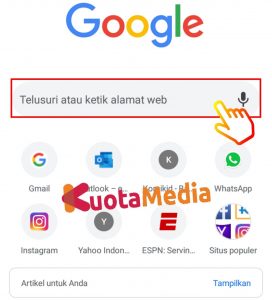
3. Di kolom URL yang sudah aktif kita ketik live.com dan tekan enter pada keyboard.
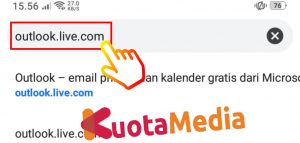
4. Website sudah terbuka sempurna, langsung saja kita pilih opsi menu Masuk.
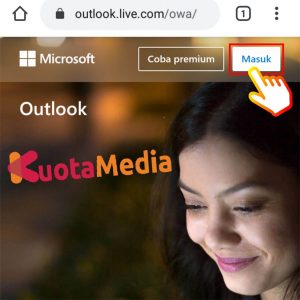
5. Sekarang kita akan masuk ke email Outlook, perlu diperhatikan pada tahap ini alamat email harus di ketik lengkap dan benar.
Kesalahan dalam mengetik alamat email membuat kita akan gagal ke tahap berikutnya.
Setelah selesai mengetik alamat email langsung pilih opsi Berikutnya.
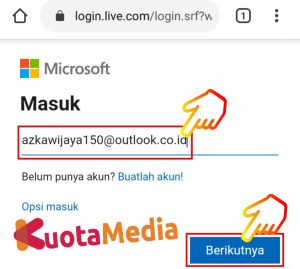
6. Langkah selanjutnya memasukan kata sandi lalu di lanjutkan dengan memilih opsi Masuk.
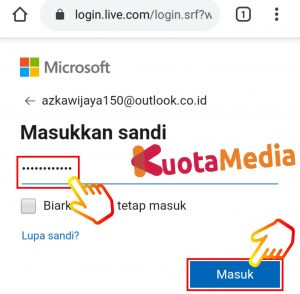
7. Akhirnya kita sudah berhasil masuk sempurna ke email Outlook, pilih opsi menu Garis Tiga di pojok kiri atas.
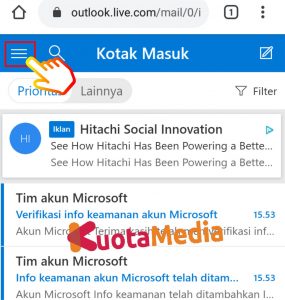
8. Pilih opsi Icon Gear di pojok kanan atas.
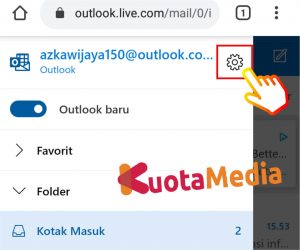
9. Pilih opsi Akun.
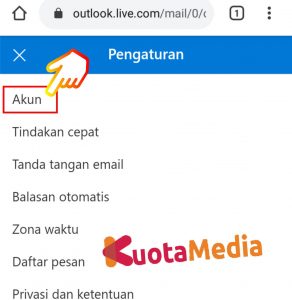
10. Selanjutnya pilih opsi Ubah Kata Sandi.
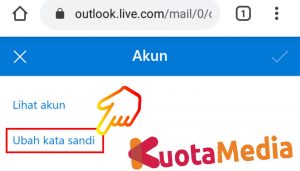
11. Bagi kalian yang belum menambahkan info keamanan di akun email Outlook maka tidak akan langsung berada pada tahap ini.
Jadi kalian harus menambahkan terlebih dahulu info keamanan baik menggunakan nomor telepon maupun email dan pastikan sudah kalian verifikasi dengan benar.
Untuk kalian yang sudah lama atau baru saja menyelesaikan pembaruan info keamanan maka akan langsung di tampilkan gambar seperti dibawah.
Jika info keamanan tidak di lengkapi maka sampai kapanpun tidak akan bisa menganti password email Outlook dan hal keamanan lainya.
Oke langsung saja pilih pada opsi Email ma*****@gmail.com.
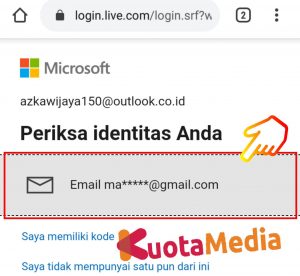
12. Sekarang kita harus melakukan verifikasi email yaitu dengan cara mengetikan alamat lengkap dari email yang di maksud lalu pilih opsi Kirim Kode.
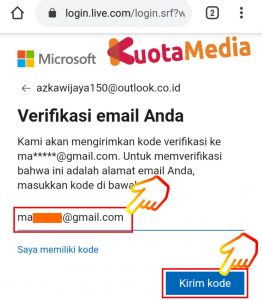
13. Sekarang buka email yang diverifikasi dan cek pada email masuk seharusnya ada email dari Microsoft yang berisikan kode.
Ketikan kode tersebut lalu pilih opsi Verifikasi.
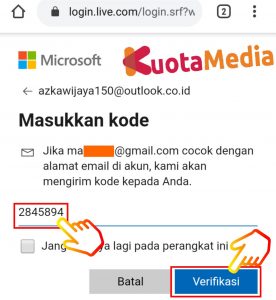
14. Perlu kalian ketahui bahwa mengganti password secara rutin akan jauh lebih baik karena membantu mencegah akses tidak sah ke akun email.
Pada kolom Sandi saat ini kita masukan password dari email Outlook yang sekarang digunakan.
Lalu pada kolom Sandi baru kita ketikan password baru yang sama kuatnya atau lebih kuat dari password sebelumnya dan pada kolom Masukkan ulang sandi kita ketikan password yang sama dengan kolom Sandi baru.
Setelah kita yakin dengan password yang baru dibuat langsung saja pilih opsi Simpan.
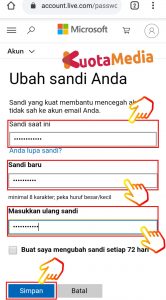
15. Disini kita diminta untuk memasukan sandi, kata sandi yang di maksud disini adalah kata sandi yang baru saja dibuat.
Ketikan sandi tersebut lalu pilih opsi Masuk.
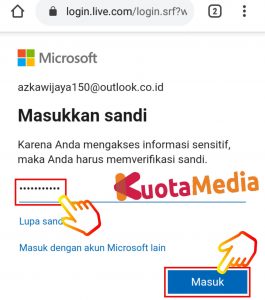
16. Jika kata sandi yang dimasukan benar maka kita akan masuk kehalaman Keamanan pada situs Microsoft.
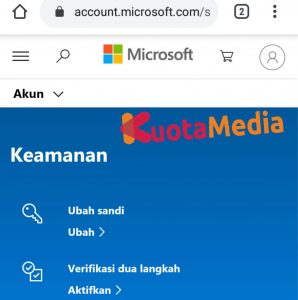
Sampai langkah diatas berarti proses mengganti password email Outlook sukses dilakukan dan akun email Outlook sudah berada pada tingkat keamanan yang lebih baik.
Tahapan paling krusial dalam mengganti password email Outlook adalah pada saat pemeriksaan identitas dan verifikasi email.
Tanpa email yang valid maka tidak akan ada kode verifikasi yang akan di dapatkan dan semua proses akan berhenti di langkah tersebut.
Aplikasi Browser Apa Saja Yang Bisa Digunakan Dengan Baik Untuk Membuka Situs Microsoft?
Ada 4 buah aplikasi browser yang secara resmi bisa membuka situs microsoft dengan baik dan berfungsi.
Browser yang di maksud adalah Chrome, Firefox, Safari dan Microsoft Edge.
Jadi pastikan kalian selalu menggunakan salah satu dari ke empat browser tersebut dan pastikan selalu uptodate.
Kapan Waktu Yang Tepat Untuk Mengganti Password Email Outlook?
Terkait hal ini ada 3 kondisi yang mengharuskan kita mengganti password email :
1. Ada info dari orang lain atau kita sendiri yang mendapatkan secara langsung, mengetahui fakta bahwa password email Outlook telah di curi.
2. Penyedia email dalam hal ini adalah Microsoft, mengirimkan link untuk mengatur ulang password atau kata sandi.
Kemungkinan ada hacker yang telah berhasil membobol keamanan Microsoft dan mencuri nama akun serta password email Outlook.
3. Kita lupa kata sandi akun email Outlook.
Apa Pentingnya Menambahkan Info Keamanan Di Email Outlook?
Sangat penting dan bahkan Microsoft bisa dibilang memaksa penggunanya untuk menambahkan info keamanan berupa nomor telepon atau email.
Intinya adalah Microsoft sangat ingin mengamankan pengguna email Outlook dari hal-hal yang merugikan.
Apakah Microsoft Menyarankan Kepada Penggunanya Untuk Rutin Mengganti Password Akun Outlook?
Ya tentu saja walaupun masih dalam bentuk opsi, jadi jika pengguna menginginkan adanya perubahan password secara rutin maka Microsoft sudah menentukan pilihan waktu yang di anggap tepat yaitu 72 hari.
Jadi setiap 72 hari password akun email Outlook harus diperbarui.
Perkembangan teknologi tidak ada hentinya dan selalu ada saja hal yang baru.
Kejahatan digital juga tidak mengenal waktu maka dari itu waktu 72 hari yang disarankan Microsoft sudah dalam riset yang mendalam.
Bisa dikatakan dengan teknologi pekerjaan manusia menjadi lebih mudah dan dengan teknologi pula manusia bisa hancur atau dirugikan.
Semuanya sudah serba digital, data pribadi kita juga sudah tersimpan secara digital sehingga harus bijak dalam menggunakan teknologi.
Itu dia cara mengganti password email Outlook via browser, semoga artikel di atas bermanfaat.
Sekian saja cara mengubah password email Outlook dengan menggunakan browser yang kami berikan.
Silahkan kalian share artikel ini agar ada lebih banyak orang yang mengetahui serta mendapatkan manfaat yang sama.




